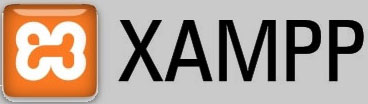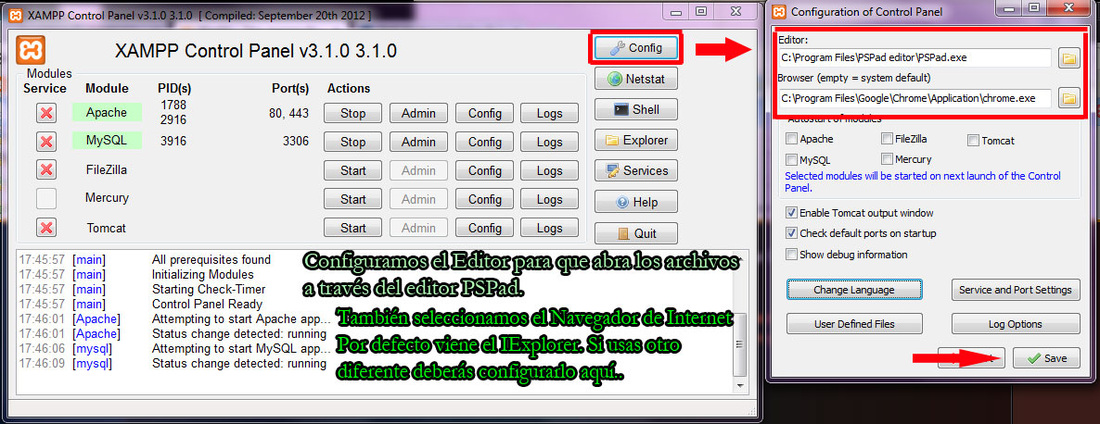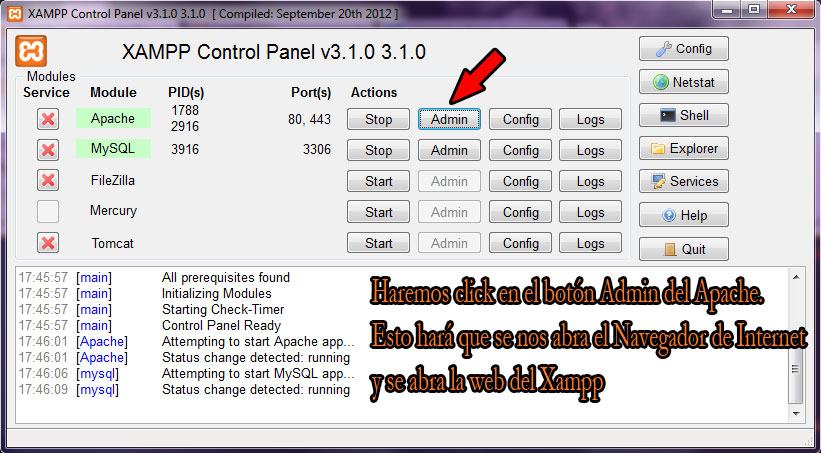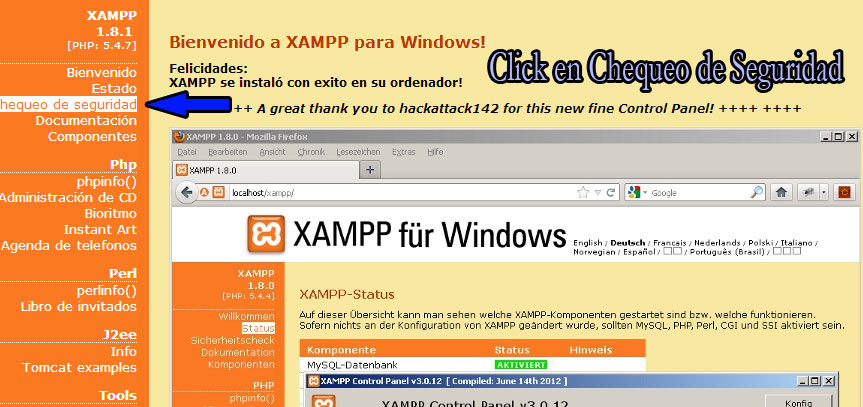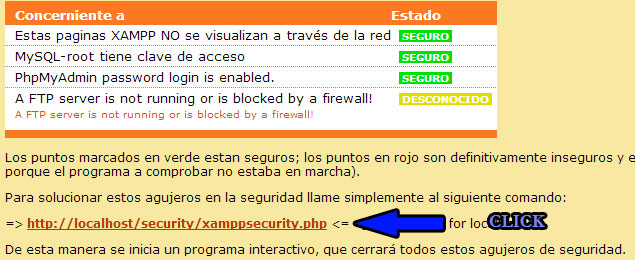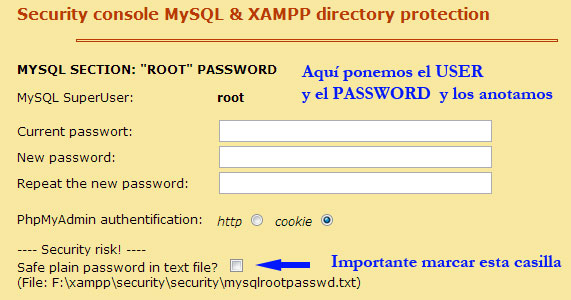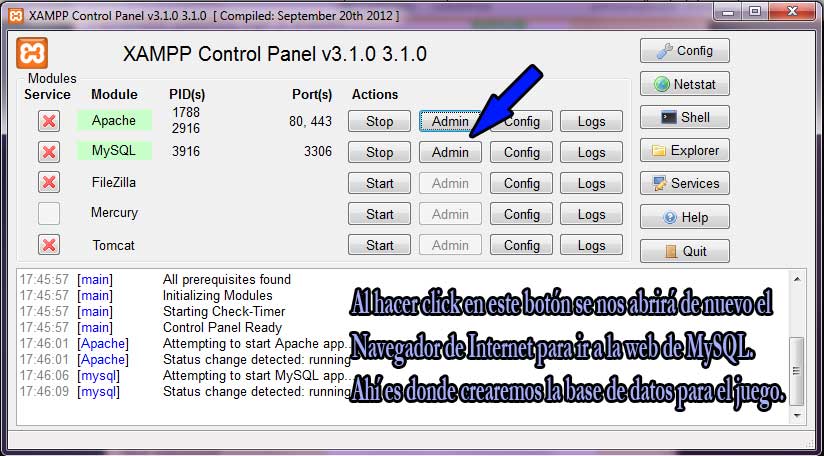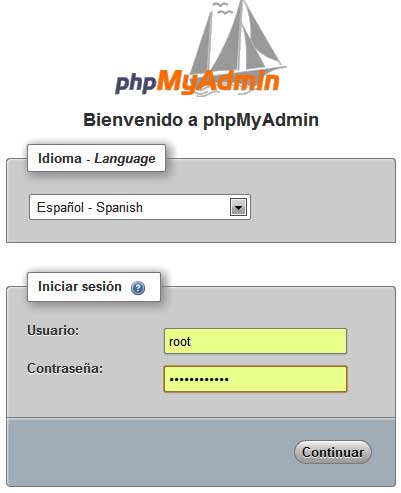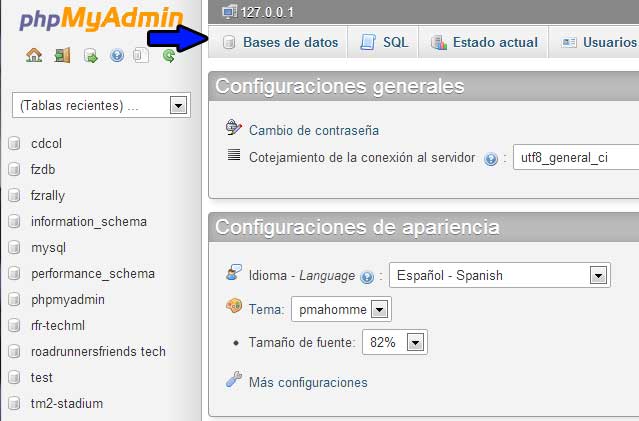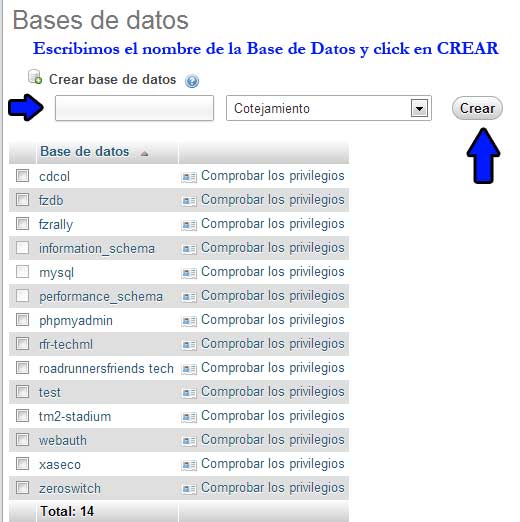Muy importante será tener una base de datos en la web para que el juego tenga donde guardar los récords y demás.
Descargamos Xampp y lo configuramos correctamente.
El USER, PASS y NOMBRE DE LA BASE DE DATOS será la que pondremos en el archivo localdatabase.xml de Xaseco2
Descargamos Xampp y lo configuramos correctamente.
El USER, PASS y NOMBRE DE LA BASE DE DATOS será la que pondremos en el archivo localdatabase.xml de Xaseco2
Descarga de Xampp http://www.apachefriends.org
Una vez instalado abrimos el Xampp y lo primero que haremos será configurar su Editor (Recomendado para código el PSPad)
También configuraremos el Navegador de Internet que usará para ir a la web para la Administración del Xampp.
También configuraremos el Navegador de Internet que usará para ir a la web para la Administración del Xampp.
Ahora haremos click en el botón Admin de Apache. Esto nos llevará a la web de Xampp.
Ya en la web haremos click en Chequeo de Seguridad para establecer el USER y el PASSWORD
que usaremos en la configuración del archivo localdatabase.xml de Xaseco y/o Xaseco2
que usaremos en la configuración del archivo localdatabase.xml de Xaseco y/o Xaseco2
En la siguiente ventana haremos click en el enlace marcado con la flecha azul: http://localhost/security/xamppsecurity.php
Ya podemos establecer el USER y el PASSWORD que usaremos en la configuración
del archivo localdatabase.xml de Xaseco y/o Xaseco2. Los anotamos para tenerlos a mano.
del archivo localdatabase.xml de Xaseco y/o Xaseco2. Los anotamos para tenerlos a mano.
Esto está hecho. Ahora pasaremos a crear la Base de Datos para el juego.
Lo haremos haciendo click en el botón Admin de MySQL.
Se abrirá el Navegador de Internet y nos llevará a la web de MySQL.
Lo haremos haciendo click en el botón Admin de MySQL.
Se abrirá el Navegador de Internet y nos llevará a la web de MySQL.
Ya en la web de MySQL elegimos el idioma y para iniciar sesión usamos el USER y el PASSWORD del paso anterior.
Una vez dentro haremos click en BASE DE DATOS.
Escribimos en nombre de la Base de Datos en el recuadro correscomdiente y hacemos click en el botón "Crear"
Enseguida aparecerá en la parte de abajo la base de datos creada. Anotamos el nombre de la base de datos para añadirlo en la configuración del archivo localdatabase.xml de Xaseco y/o Xaseco2
Enseguida aparecerá en la parte de abajo la base de datos creada. Anotamos el nombre de la base de datos para añadirlo en la configuración del archivo localdatabase.xml de Xaseco y/o Xaseco2
Aquí termina la configuración y el tutorial del Xampp.